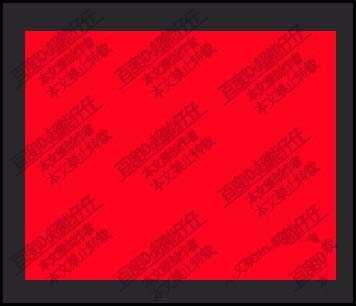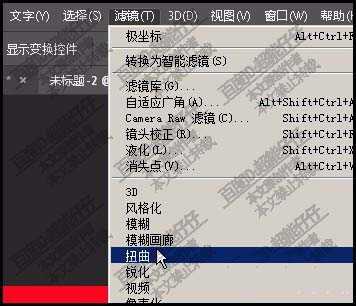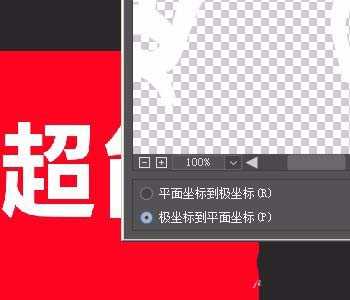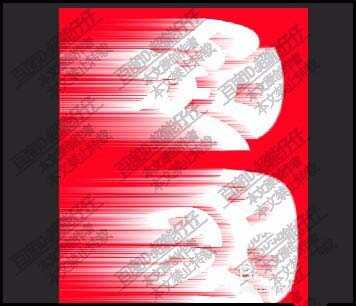ps滤镜怎么设计放射线效果的文字?
(编辑:jimmy 日期: 2025/1/13 浏览:2)
ps中想要设计漂亮的字体,该怎么设计呢?下面我们就来看看ps设计放射线效果字体的教程。
- 软件名称:
- Adobe Photoshop CC 2018 v19.0 简体中文正式版 32/64位
- 软件大小:
- 1.53GB
- 更新时间:
- 2019-10-24立即下载
1、新建红色背景的画布。
2、按T键,调出文字工具,并输入目标文字:超能
3、鼠标在文字层右击,选择栅格化文字。再点:滤镜,扭曲
4、再选择:极坐标;调出极坐标面板,选择:极坐标到平面坐标
5、再把图像顺时针方向旋转90度。
6、再点开滤镜,再点:风格化,再选择:风
7、弹出的面板直接点确定。接着,连续操作多次。
8、接下来,把图像再逆时针方向旋转90度。再点开滤镜,调出极坐标面板,如下图所示。那么,散射文字就制作完成。
以上就是ps设计放射线效果文字的教程,希望大家喜欢,请继续关注。
相关推荐:
PS怎么设计漂亮的双色艺术字效果?
ps文字怎么变形? ps艺术字的设计方法
ps怎么设计沙滩上的泡沫字效果? ps泡沫艺术字的制作法方法